Nesta geração, estamos muito engajados em formas de mídia social. Nós amamos fazer upload e postar algumas fotos e vídeos. Para mostrar a felicidade que tivemos. Mas, às vezes, não estamos satisfeitos com nossos vídeos e fotos. É por isso que demos tempo para editar, colocar alguns efeitos, transições e outras formas de edição. É uma grande ajuda, especialmente se você estiver executando algum negócio on-line. Para obter e ganhar o interesse e a atenção de seus espectadores e clientes, seus vídeos e fotos devem ser cativantes e ter algumas boas edições. Ao fazer algumas habilidades básicas de edição pode ajudá-lo a impulsionar sua plataforma de mídia social. E também tirando algumas coisas indesejadas em seus vídeos e fotos pode melhorar o foco do seu vídeo.
Uma das formas básicas de edição é o recorte.
Precisa modificar o ponto de interesse do seu vídeo recortado? você não precisa refilmar suas filmagens. O dispositivo de corte pode ajudar!
Recortar é a maneira de deslocar ou ajustar as bordas de uma fotografia ou clipe de vídeo. Muitas vezes usado para modificação de imagem, também é útil ao modificar o vídeo. Com o corte, você pode tirar quantidades inúteis ou perturbadoras de um clipe de vídeo ou alternar suas dimensões para uma forma dentro de uma área positiva. Se você está executando com imagens de uma digicam digital ou exibindo vídeo, você provavelmente encontrará instâncias enquanto deseja cortar esses clipes.
Neste artigo, você aprenderá como recortar um vídeo através do Windows Media Player e com o Filmora Wondershare. Aqui estão algumas maneiras de cortar seu vídeo.
Como recortar um vídeo no Windows Media Player
Na verdade, o Windows Media Player não pode recortar um vídeo diretamente. No entanto, plug-ins, incluindo o SolveigMM WMP Trimmer podem ser configurados e usados para recortar ou editar vídeos no Windows Media Player gratuitamente. Passos detalhados são fornecidas aqui mesmo para treiná-lo uma maneira de implantar e usar esse plug-in exclusivo.
Como dito anteriormente, o Windows Media Player nem sempre é um editor de vídeo e não pode ser usado imediatamente para aparar ou cortar seus filmes até com a ajuda de plug-ins. No entanto, os estágios abaixo oferecem informações sobre como usar o Windows Media Player para fazer a edição. Por favor, siga cuidadosamente com os passos abaixo e use o SolveigMM WMP Trimmer para o seu dispositivo / Windows Media Player para fazer uma edição fácil em seu arquivo de vídeo.
Passo 1: Baixe e instale o plug-in SolveigMM WMP Trimmer. Para baixar o plugin, clique neste link: https://www.solveigmm.com/en/products/wmp-trimmer-plugin/
Passo 2: No Windows Media Player, clique no objeto de menu principal e navegue até Ferramentas Plug-ins SolveigMM WMP Trimmer Plugin.
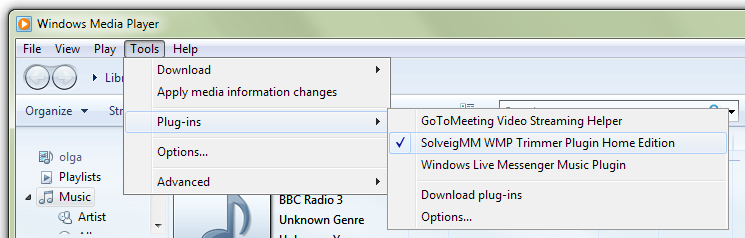
Seu plug-in será ativado depois de selecioná-lo no menu.
Passo 3: Ao reproduzir o documento que você precisa editar, flua o controle deslizante azul para o segmento do filme que você precisa cortar / reduzir e clique em "Iniciar". Digite manualmente a hora do vídeo que você precisa começar a decidir na caixa Iniciar, caso você descubra que o uso do controle deslizante é difícil. Clique no botão "End" no fator que você precisa do corte para terminar.

Passo 4: Encontre e pressione o botão "In" para aparar o componente escolhido; O botão "Out" para reduzir o componente escolhido do documento de mídia autêntico.
Observe que o SolveigMM WMP Trimmer Plugin suporta a edição de vídeos, incluindo corte ou aparar, no entanto, ele não oferece uma opção para recortar vídeo.
Uma maneira alternativa de recortar vídeo no Windows por Wondershare Filmora
Wondershare Filmora Video Editor é umdos grandes programas de software de aprimoramento de vídeo com funções legais que se compara a diferentes programas de software de aprimoramento de vídeo concorrentes. Muitos aplicativos de aprimoramento de vídeo alegaram fornecer resultados especializados; O Filmora é um em cada um dos equipamentos de estágio de consumo que definitivamente entrega.
Para Windows 7 ou posterior (64 bits)
Para macOS 10.14 ou posterior
Aqui no Filmora, não é apenas aparar, mas esta ferramenta pode ajudá-lo a ajustar o foco do seu clipe de vídeo. Aqui estão os passos sobre como recortar um vídeo usando o wondershare filmora.
1. Instale e inicie seu aplicativo Filmora Wondershare.

2. Encontre a mídia de importação. Clique nele e escolha seu vídeo preferido de seus arquivos que você deseja editar. Aguarde um segundo até que o vídeo termine de importar.

3. Arraste o vídeo para o lado inferior esquerdo. Depois de arrastar, clique com o botão direito do mouse e escolha o vídeo e, em seguida, clique em "recortar e ampliar".



4. Agora, você pode ajustar o foco do seu vídeo.

5. Após o recorte, se você estiver satisfeito com sua edição, agora você pode salvar seu projeto clicando no ícone Salvar projeto.

Conclusão
Neste guia, você adquiriu algum conhecimento sobre como usar o corte em um clipe de vídeo. Embora este processo ou etapa possa ser muito difícil, mas usando o Filmora Wondershare você pode facilmente seguir os passos fornecidos acima.
Portanto, o recorte de vídeo é necessário. É uma das habilidades básicas de edição que você precisa saber. É funcional para o seu negócio on-line, projetos de trabalho, projetos escolares e outras coisas relacionadas. O recorte ajudará você a enfatizar mais sobre o assunto.
É mais fácil para você fazer a edição se você usou alguns programas de software. Você pode usar o Filmora Wondershare ou qualquer um dos melhores programas de software de edição. Enquanto você está entregando os melhores vídeos e fotos de seu cliente e espectadores, você também está melhorando e aprimorando suas habilidades de edição.
No entanto, você também precisa ter cuidado ao fazer algumas edições. Antes de salvar seu projeto, você precisa ter certeza de que está cortando a parte certa do seu vídeo.




